'>

'কিভাবে আমি করতে পারি ফরটানাইট আরও ভাল রান করা পিসিতে ? ” আপনি যখন এই প্রশ্নের উত্তর খোঁজার চেষ্টা করেন, এর অর্থ আপনার গেমের সমস্যা হচ্ছে বা গেমিং পারফরম্যান্স অনুকূল করতে চেষ্টা করছেন। যাইহোক, অনলাইনে উত্তরগুলির একটি চমকপ্রদ অ্যারের সাথে উপস্থাপিত, কোনটি নির্ভরযোগ্য তা বলা আপনার পক্ষে খুব ভাল। ভাগ্যক্রমে, এই পোস্টটি আপনার সময় এবং প্রচেষ্টা বাঁচাতে সক্ষম - এখানে আপনি বেশ কয়েকটি প্রচলিত এবং দরকারী পদ্ধতি খুঁজে পাবেন যা প্রচুর খেলোয়াড়কে সহায়তা করেছে।
ফোর্টনিট আরও ভাল রান করার 6 টিপস
এই পোস্টে, আপনার ফোর্টনিট আরও ভাল চালানোর জন্য আপনার কাছে 6 টি পরামর্শ রয়েছে। এর মধ্যে কিছুগুলি কেবল ফোর্টনিটেই নয় অন্যান্য প্রতিযোগিতামূলক অনলাইন গেমগুলিতেও কার্যকর হিসাবে প্রমাণিত হয়েছে। সুতরাং যদি আপনি নিম্নলিখিত সমস্ত কৌশলকে আয়ত্ত করে থাকেন তবে এটি আপনার পক্ষে একটি দুর্দান্ত উপকার হবে!
আপনি তাদের সব চেষ্টা করতে হবে না; আপনার তালিকার নিচের দিকে কাজ করুন যতক্ষণ না আপনি তার জন্য কাজ করে down
টিপ 1: আপনার পিসি ফোর্টনিটের জন্য সর্বনিম্ন সিস্টেমের প্রয়োজনীয়তা পূরণ করে কিনা তা যাচাই করুন
টিপ 2: ইন-গেমের সেটিংস সামঞ্জস্য করুন
টিপ 3: আপনার ভিডিও কার্ড ড্রাইভার আপডেট করুন
টিপ 4: আপনার উইন্ডোজ সেটিংস সংশোধন করুন
টিপ 5: সিপিইউ / মেমরি হোগিং অ্যাপ্লিকেশনগুলি বন্ধ করুন
টিপ।: অস্থায়ী / জাঙ্ক ফাইলগুলি মুছুন
টিপ 1: আপনার পিসি ফোর্টনিটের জন্য সর্বনিম্ন সিস্টেমের প্রয়োজনীয়তা পূরণ করে কিনা তা যাচাই করুন
আপনি ফরটানাইট খেলতে শুরু করার আগে এটি পূর্বশর্ত: আপনার পিসি গেমের জন্য সর্বনিম্ন সিস্টেমের প্রয়োজনীয়তা পূরণ করে কিনা তা যাচাই করুন। যদি তা না হয় তবে প্রথমে আপনার হার্ডওয়্যার ডিভাইসগুলি উন্নত করতে হবে।
ফরটানাইটের জন্য এখানে সর্বনিম্ন সিস্টেমের প্রয়োজনীয়তা রয়েছে:
- ফোর্টনাইটের জন্য সর্বনিম্ন সিস্টেমের প্রয়োজনীয়তা
| অপারেটিং সিস্টেম | উইন্ডোজ 10/8/7 64-বিট বা ম্যাক ওএসএক্স সিয়েরা |
| প্রসেসর কোর | i3 2.4 গিগাহার্ট |
| স্মৃতি | 4 জিবি র্যাম |
| ভিডিও কার্ড | ইন্টেল এইচডি 4000 |
| এইচডিডি স্পেস | 16 জিবি |
| ডাইরেক্টেক্স | ডাইরেক্টএক্স 11.0 |
যদি আপনার পিসি ফোর্টনিটের জন্য সর্বাধিক ন্যূনতম সিস্টেমের প্রয়োজনীয়তা পূরণ করে, আপনি সম্ভবত সেরা সম্ভাব্য গেমিং অভিজ্ঞতা উপভোগ করবেন না। সুতরাং আপনার রেফারেন্সের জন্য এখানে প্রস্তাবিত সিস্টেমের প্রয়োজনীয়তা রয়েছে:
- ফোর্টনিটের জন্য প্রস্তাবিত সিস্টেমের প্রয়োজনীয়তা
| অপারেটিং সিস্টেম | উইন্ডোজ 10/8/7 64-বিট |
| প্রসেসর কোর | আই 5 2.8 গিগাহার্টজ |
| স্মৃতি | 8 জিবি র্যাম |
| ভিডিও কার্ড | এনভিডিয়া জিটিএক্স 660 বা এএমডি রেডিয়ন এইচডি 7870 সমতুল্য ডিএক্স 11 জিপিইউ |
| এইচডিডি স্পেস | 20 জিবি |
| ডাইরেক্টেক্স | ডাইরেক্টএক্স 11.0 |
আপনার কম্পিউটারটি ফরটানাইটের জন্য সর্বনিম্ন বা এমনকি প্রস্তাবিত সিস্টেমের প্রয়োজনীয়তা ছাড়িয়ে গেলে পরবর্তী টিপ এ চলে যান। অন্যথায় অন্য টিপস চেষ্টা করার আগে আপনার হার্ডওয়্যার আপগ্রেড করার চেষ্টা করা উচিত।
টিপ 2: ইন-গেমের সেটিংস সামঞ্জস্য করুন
এই টিপটি বিশেষত লো-এন্ড কম্পিউটারগুলির পক্ষে প্রচুর অনুগ্রহ করতে পারে। এমনকি যদি আপনার পিসি ফরটানাইটের জন্য ন্যূনতম সিস্টেমের প্রয়োজনীয়তা ছাড়িয়ে যায়, আপনি এখনও এই পদ্ধতিটি ব্যবহার করে দেখতে পারেন যে এটি আপনার এফপিএসকে আরও ভালভাবে সহায়তা করে কিনা (প্রতি সেকেন্ডের ফ্রেম)।
1) ফরচেনাইট চালু করুন। তারপরে ক্লিক করুন প্রধান সূচি আইকন আপনার পর্দার উপরের ডানদিকে।
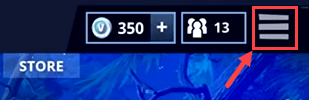
2) নির্বাচন করুন গিয়ার শেপ আইকন প্রধান মেনু থেকে।
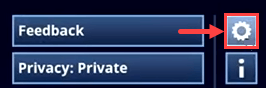
3) মধ্যে ভিডিও সেটিংস উইন্ডো, আপনার খেলাতে নিম্নলিখিত টুইটগুলি করুন:
- সেট উইন্ডো মোড প্রতি পূর্ণ পর্দা
- সেট ডিসপ্লে রেজোলিউশন আপনার কম্পিউটারের পর্দায়
- সেট ফ্রেম রেট সীমা প্রতি সীমাহীন
- সেট গুণ প্রতি কম বা মধ্যম
- সেট দূরত্ব প্রদর্শন প্রতি অনেক দূরে বা মহাকাব্য (alচ্ছিক)
- সেট ছায়া প্রতি বন্ধ
- সেট অ্যান্টি-আলিয়াজিং প্রতি বন্ধ
- সেট টেক্সচার প্রতি কম
- সেট প্রভাব প্রতি কম
- সেট পোস্ট প্রসেসিং প্রতি কম
- বন্ধ কর ভিসিএনসি
- বন্ধ কর গতি ঝাপসা
- চালু করা এফপিএস দেখান (alচ্ছিক)
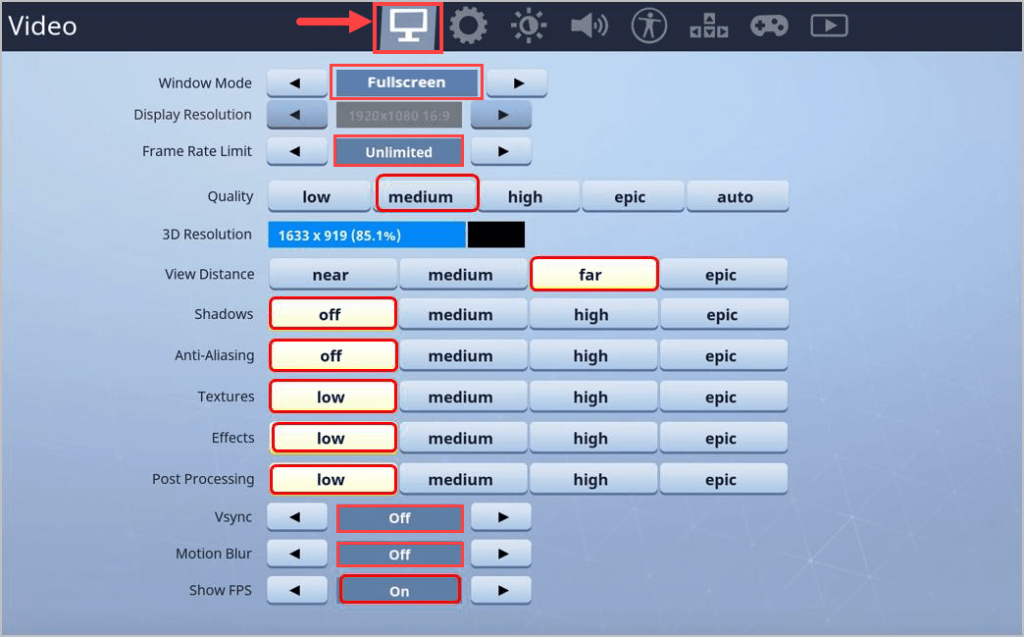
উপরের সেটিংসটি কেবল আপনার রেফারেন্সের জন্য। যাইহোক, আপনি আপনার পিসি পারফরম্যান্স এবং আপনার পছন্দ অনুসারে ইন-গেম সেটিংস সামঞ্জস্য করতে পারেন।
সম্পর্কিত দূরত্ব প্রদর্শন:যদি আপনি দর্শন দুরত্বকে বাতিল করেন তবে দুটি প্রভাব থাকবে: একদিকে, এটি ভিজ্যুয়াল মানের একটি বড় হ্রাস ঘটায়, যার ফলে জমিটি আরও অনুর্বর দেখাবে; অন্যদিকে, লুকানো শত্রুদের লক্ষ্য করা আপনার পক্ষে আরও সহজ হতে পারে কারণ যে সমস্ত জিনিসগুলি তাদেরকে অস্পষ্ট করে দিতে পারে তারা দীর্ঘ পরিসরে রেন্ডার করে না।
4) সেটিংসটি সংরক্ষণ করুন এবং ফর্টনাইট থেকে প্রস্থান করুন।
আপনি সেখানে যান - গেমটি আরও ভাল চলছে কিনা তা পরীক্ষা করার সময় এসেছে। আপনি যদি এই টিপটি দরকারী না মনে করেন তবে পরের দিকে যান।
টিপ 3: আপনার ভিডিও কার্ড ড্রাইভার আপডেট করুন
পুরানো বা দূষিত ড্রাইভারগুলি আপনার এফপিএসের জন্য একটি বড় ক্ষতিকারক হতে পারে এবং এমনকি বড় ল্যাগ স্পাইকগুলিতেও ডেকে আনে। এই অর্থে, আপনার ভিডিও কার্ড ড্রাইভারদের সর্বদা আপ টু ডেট রাখা উচিত।
আপনার নিজের ভিডিও ড্রাইভারকে ম্যানুয়ালি আপডেট করার সময়, ধৈর্য বা কম্পিউটার দক্ষতা না থাকলে আপনি এটি দিয়ে স্বয়ংক্রিয়ভাবে এটি করতে পারেন ড্রাইভার সহজ ।
ড্রাইভার ইজি স্বয়ংক্রিয়ভাবে আপনার সিস্টেমটিকে সনাক্ত করবে এবং এর জন্য সঠিক ড্রাইভারগুলি খুঁজে পাবে। আপনার কম্পিউটারটি ঠিক কোন সিস্টেমে চলছে তা জানা দরকার নেই, আপনার ভুল ড্রাইভারটি ডাউনলোড এবং ইনস্টল করার ঝুঁকি থাকা দরকার না এবং ইনস্টল করার সময় আপনার কোনও ভুল করার বিষয়ে চিন্তা করার দরকার নেই। ড্রাইভার ইজি সবকিছুর যত্ন নেয়।
আপনি ড্রাইভার ইজির ফ্রি বা প্রো সংস্করণ দিয়ে স্বয়ংক্রিয়ভাবে আপনার ড্রাইভার আপডেট করতে পারেন। তবে প্রো সংস্করণটির সাথে এটি মাত্র ২ টি ক্লিক নেয় (এবং আপনি সম্পূর্ণ সমর্থন এবং 30 দিনের অর্থ ফেরতের গ্যারান্টি পাবেন):
1) ডাউনলোড করুন এবং ড্রাইভার ইজি ইনস্টল করুন।
2) চালক ইজি চালান এবং ক্লিক করুন এখন স্ক্যান করুন বোতাম ড্রাইভার ইজি তারপরে আপনার কম্পিউটারটি স্ক্যান করবে এবং কোনও সমস্যা ড্রাইভার সনাক্ত করবে।
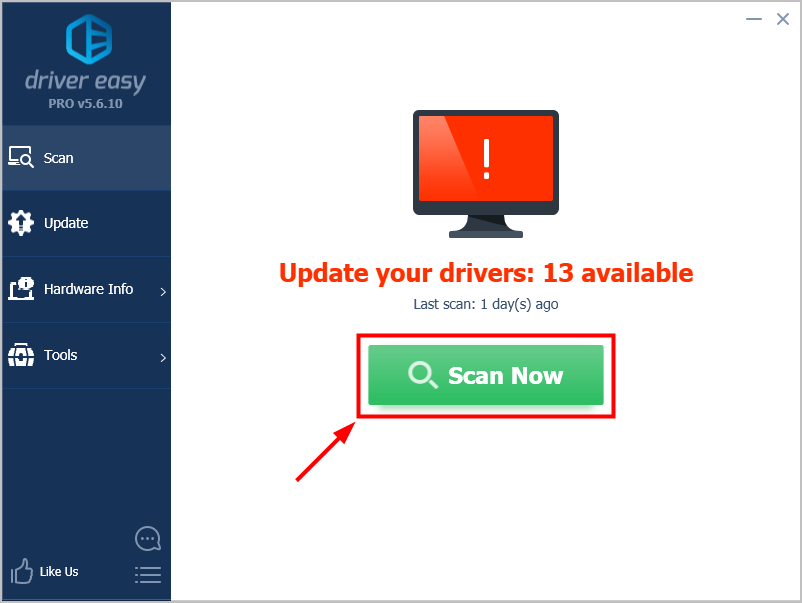
3) ক্লিক করুন সমস্ত আপডেট করুন আপনার সিস্টেমে হারিয়ে যাওয়া বা পুরানো সমস্ত ড্রাইভারের সঠিক সংস্করণ স্বয়ংক্রিয়ভাবে ডাউনলোড এবং ইনস্টল করতে (এটির জন্য প্রয়োজন প্রো সংস্করণ - আপনি ক্লিক করলে আপনাকে আপগ্রেড করার জন্য অনুরোধ জানানো হবে সমস্ত আপডেট করুন )। বা আপনি যদি কেবল ভিডিও ড্রাইভার আপডেট করতে চান তবে কেবলমাত্র ক্লিক করুন হালনাগাদ এটি পাশের বোতাম।
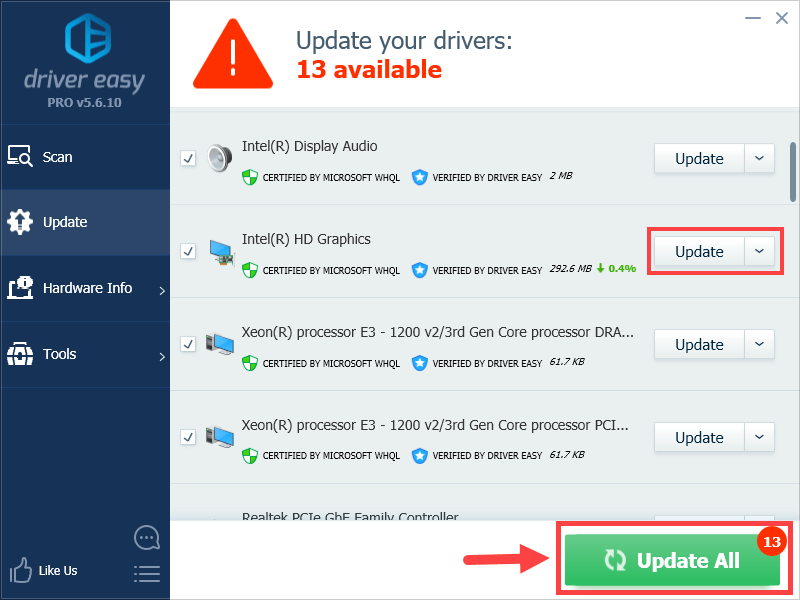
বিঃদ্রঃ: আপনি চাইলে এটি নিখরচায় করতে পারেন তবে এটি আংশিক ম্যানুয়াল।
আপনার ড্রাইভার আপডেট করার জন্য ড্রাইভার ইজি ব্যবহার করতে আপনার যদি কোনও সমস্যা হয় তবে দয়া করে নির্দ্বিধায় আমাদের ইমেল করুন সমর্থন@drivereasy.com ।টিপ 4: আপনার উইন্ডোজ সেটিংস সংশোধন করুন
আপনার কম্পিউটারের গেমিং পারফরম্যান্স বাড়াতে, উইন্ডোজ সেটিংসের সাথে আপনার কিছু করা উচিত:
- উন্নত সিস্টেম সেটিংস সংশোধন করুন
- পাওয়ার সেটিংস পরিবর্তন করুন
- উইন্ডোজ আপডেট বিতরণ অপ্টিমাইজেশন অক্ষম করুন
উন্নত সিস্টেম সেটিংস সংশোধন করুন
1) আপনার কীবোর্ডে, টিপুন উইন্ডোজ লোগো কী এবং আর রান ডায়ালগ বক্সটি খুলতে একই সময়ে। তারপরে টাইপ করুন নিয়ন্ত্রণ প্যানেল এবং আঘাত প্রবেশ করুন ।
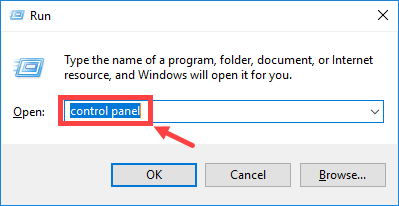
2) অধীনে দ্বারা দেখুন , ক্লিক বিভাগ । তারপরে, ক্লিক করুন সিস্টেম এবং সুরক্ষা ।
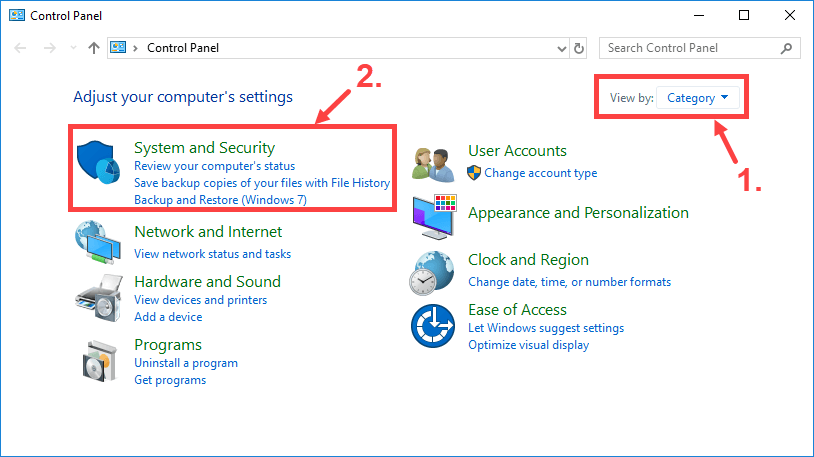
3) নির্বাচন করুন পদ্ধতি ।
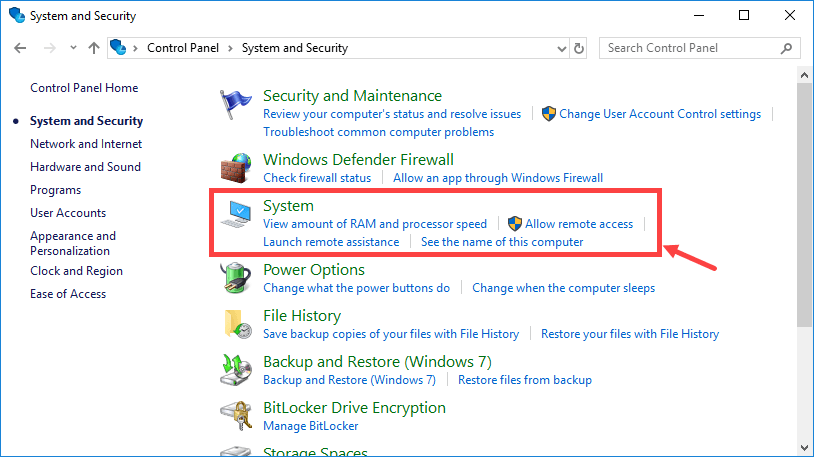
4) বাম ফলকে ক্লিক করুন উন্নত সিস্টেম সেটিংস ।
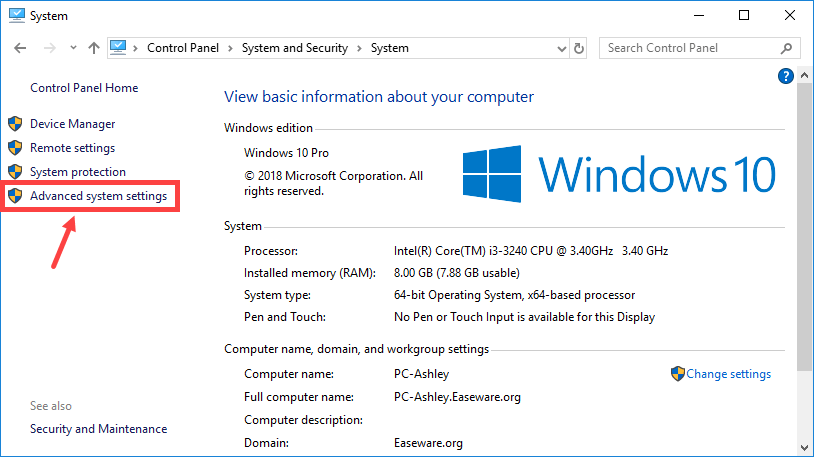
5) পপ আপ পদ্ধতির বৈশিষ্ট্য উইন্ডো, ক্লিক করুন উন্নত বার তারপর ক্লিক করুন সেটিংস… বিভাগে কর্মক্ষমতা ।
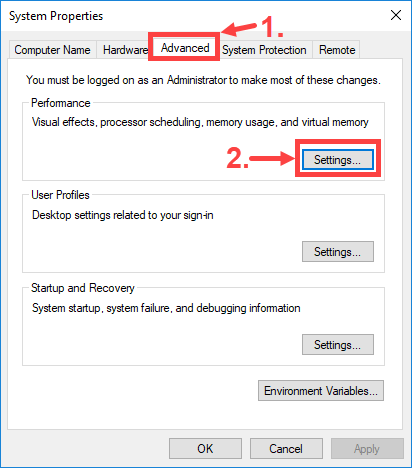
6) উপর চাক্ষুষ প্রভাব ট্যাব, নির্বাচন করুন সেরা পারফরম্যান্সের জন্য সামঞ্জস্য করুন । তারপর ক্লিক করুন প্রয়োগ করুন > ঠিক আছে পরিবর্তনগুলি সংরক্ষণ করুন। (আপনি নির্বাচন করতে পারেন কাস্টম এবং আপনার নিজের শর্ত অনুযায়ী সেটিংস সামঞ্জস্য করুন))
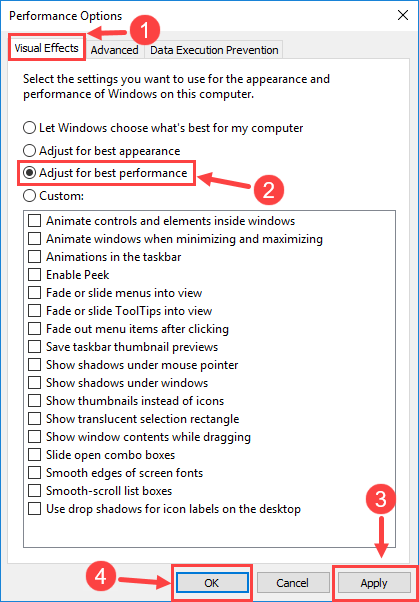
পাওয়ার সেটিংস পরিবর্তন করুন
1) আপনার কীবোর্ডে, টিপুন উইন্ডোজ লোগো কী এবং আর রান ডায়ালগ বক্সটি খুলতে একই সময়ে। তারপরে টাইপ করুন নিয়ন্ত্রণ প্যানেল এবং আঘাত প্রবেশ করুন ।
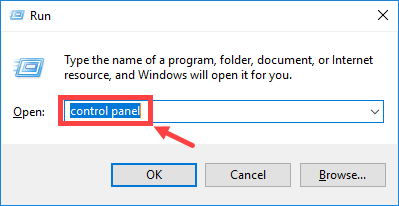
2) অধীনে দ্বারা দেখুন: , নির্বাচন করুন বড় আইকন । তারপরে, সনাক্ত করুন পাওয়ার অপশন নিম্নলিখিত তালিকায় এবং এটিতে ক্লিক করুন।
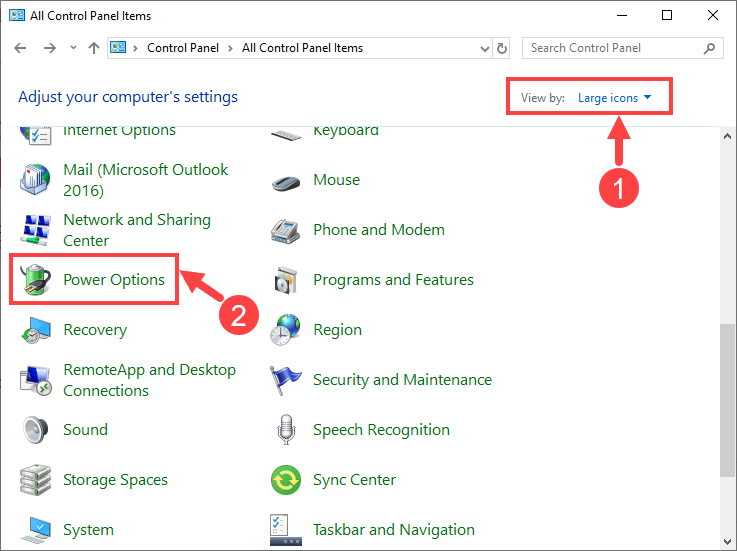
3) নীচে পাওয়ার প্ল্যানটি চয়ন বা কাস্টমাইজ করুন , নির্বাচন করুন উচ্চ পারদর্শিতা ।
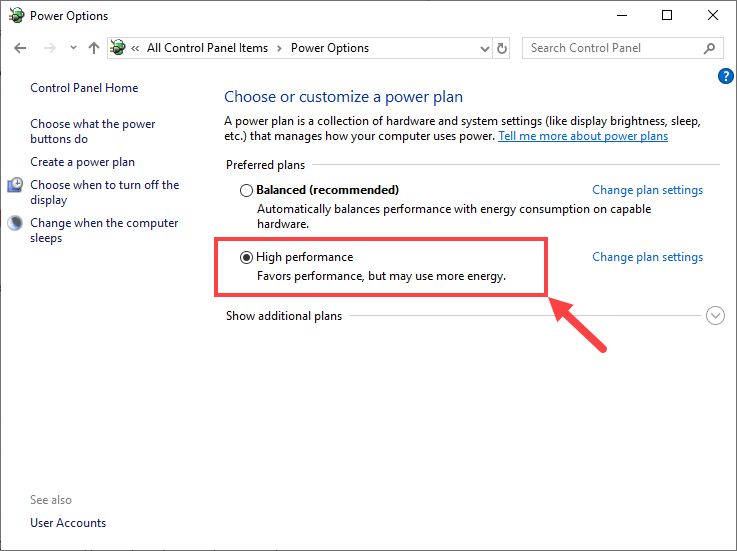
উইন্ডোজ আপডেট বিতরণ অপ্টিমাইজেশন অক্ষম করুন
1) আপনার কীবোর্ডে, টিপুন উইন্ডোজ লোগো কী এবং এস একই সাথে অনুরোধ অনুসন্ধান করুন বাক্স তারপরে টাইপ করুন উইন্ডোজ আপডেট এবং ক্লিক করুন উইন্ডোজ আপডেট সেটিংস ফলাফল.
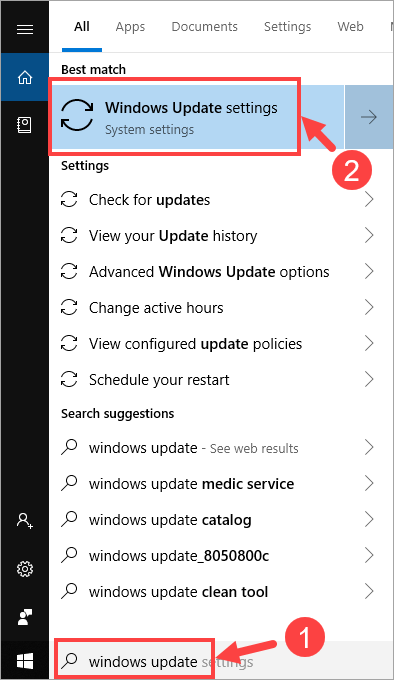
2) পরবর্তী উইন্ডোতে, ক্লিক করুন উন্নত বিকল্প ।
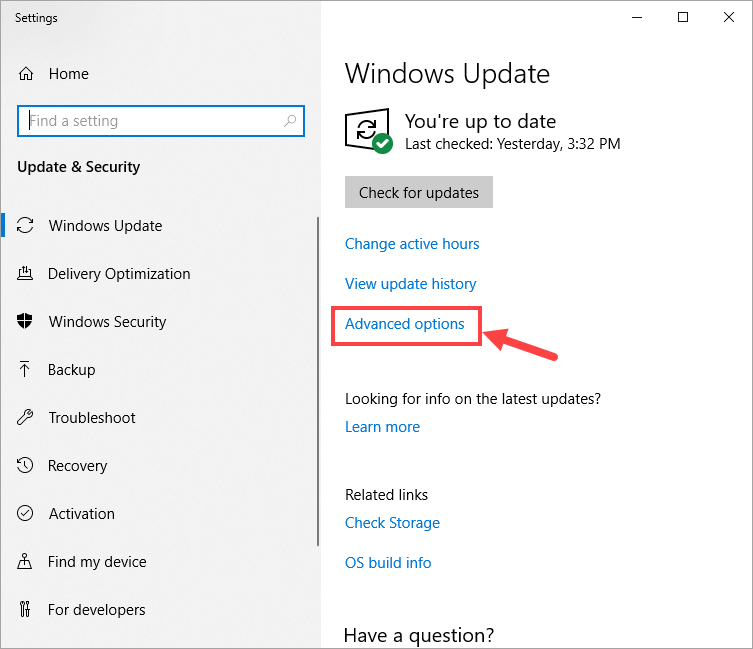
3) ক্লিক করুন বিতরণ অপ্টিমাইজেশন ।
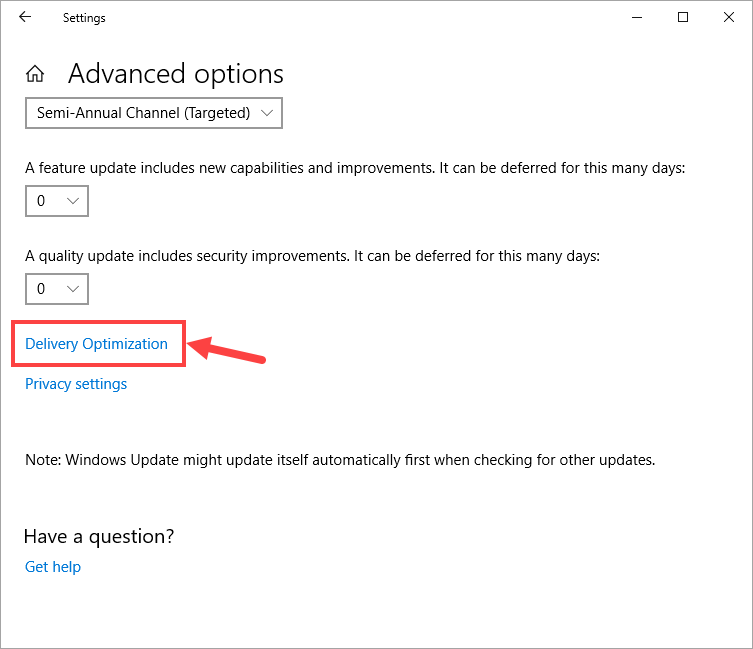
4) বন্ধ করুন অন্যান্য পিসি থেকে ডাউনলোডের অনুমতি দিন ।
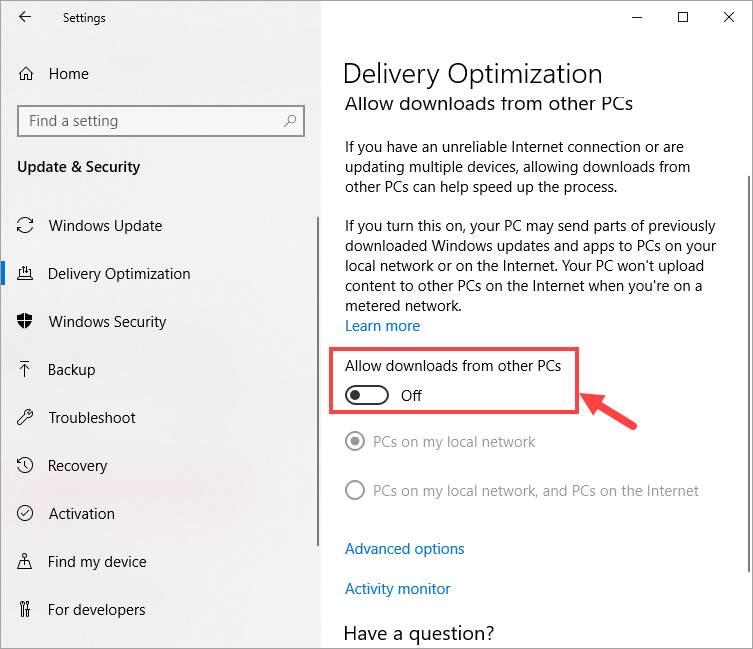
এই সমস্ত পরিবর্তনগুলি করার পরে, আপনি এখন ফর্টনাইট চালু করতে পারেন এবং দেখতে পাচ্ছেন যে এটি আগের চেয়ে ভাল চলছে কিনা। যদি তা না হয় তবে দয়া করে পরবর্তী টিপতে যান।
টিপ 5: সিপিইউ / মেমরি হোগিং অ্যাপ্লিকেশনগুলি বন্ধ করুন
যদি আপনার অনেকগুলি সিপিইউ / মেমোরি হোগিং অ্যাপ্লিকেশনগুলি ব্যাকগ্রাউন্ডে খোলা থাকে, তবে এটি আপনার কম্পিউটারের প্রসেসিং গতিটি কমিয়ে ফোরনাাইটে কম এফপিএসের দিকে নিয়ে যেতে পারে। সুতরাং, গেমটি খেলার সময় আপনাকে এই অ্যাপ্লিকেশনগুলি বন্ধ করতে হবে need এটি কীভাবে করবেন তা এখানে রয়েছে:
1) আপনার কীবোর্ডে, টিপুন উইন্ডোজ লোগো কী এবং আর রান ডায়লগ বাক্সটি অনুরোধ করতে একই সময়ে। তারপরে, টাইপ করুন টাস্কমিগার এবং আঘাত প্রবেশ করুন ।
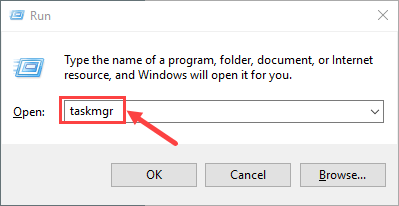
2) নির্বাচন করুন প্রক্রিয়া ট্যাব.তখন, এর প্রসঙ্গ মেনু খুলতে সিপিইউ / মেমরি হোগিং প্রক্রিয়া যেমন গুগল ক্রোমে ডান ক্লিক করুন এবং ক্লিক করুন শেষ কাজ ।
আপনি ভুলক্রমে গুরুত্বপূর্ণগুলি বন্ধ করার ক্ষেত্রে আপনি যে প্রক্রিয়াগুলির সাথে পরিচিত নন সেগুলি বন্ধ করবেন না।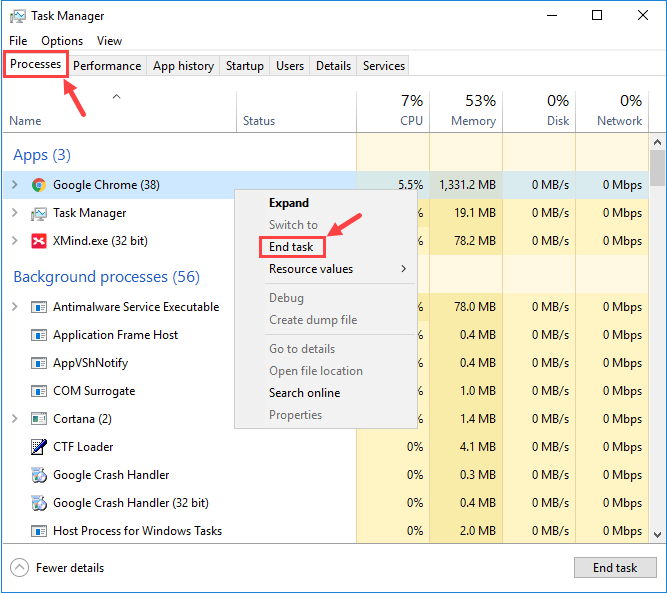
3) অস্থায়ীভাবে আপনার অ্যান্টিভাইরাস সফ্টওয়্যার অক্ষম করুন। এটি আপনার কাছে isচ্ছিক তবে আপনি এটি ব্যবহার করে দেখতে পারেন এবং এটি আপনার সমস্যার প্রশ্রয় দেয় কিনা তা দেখতে পারেন।
বিঃদ্রঃ মাইক্রোসফ্টের নিজস্ব ডিফল্ট অ্যান্টি-ম্যালওয়ার রয়েছে, উইন্ডোজ ডিফেন্ডার । আপনার অন্যান্য অ্যান্টিভাইরাস অ্যাপ্লিকেশন ইনস্টল করা থাকলেও এটি স্বয়ংক্রিয়ভাবে সক্ষম হয়ে গেছে। সুতরাং যখন আপনি তৃতীয় পক্ষের অ্যান্টিভাইরাস প্রোগ্রামগুলি অক্ষম করেন, তখন নির্দিষ্ট সময়সীমার মধ্যে উইন্ডোজ ডিফেন্ডার এখনও আপনার জন্য থাকে। এই অর্থে, অস্থায়ীভাবে আপনার অ্যান্টিভাইরাসটি বন্ধ করার বিষয়ে খুব বেশি চিন্তা করার দরকার নেই।
টিপ।: অস্থায়ী / জাঙ্ক ফাইলগুলি মুছুন
অস্থায়ী ফাইলগুলি মুছে ফেলা কার্যকরভাবে আপনার ডিস্কের স্থানটি মুক্ত করে এমনকি ফোরটানাইটে আপনার কম FPS সমস্যা সমাধান করতে পারে। এখন এই পদ্ধতিটি চেষ্টা করে দেখুন:
1) আপনার কীবোর্ডে, টিপুন উইন্ডোজ লোগো কী এবং আর রান ডায়লগ বাক্সটি অনুরোধ করতে একই সময়ে। তারপরে টাইপ করুন % অস্থায়ী% এবং আঘাত প্রবেশ করুন ।
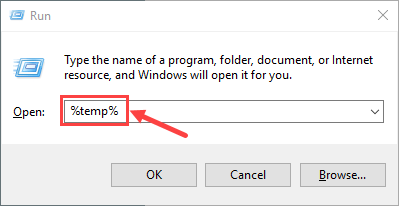
যদি অনুরোধ করা হয়, ক্লিক করুন চালিয়ে যান ফোল্ডারটি খুলতে
2) টিপুন Ctrl + A সমস্ত ফাইল নির্বাচন করতে। তারপর আঘাত মুছে ফেলা এগুলি সাফ করার জন্য আপনার কীবোর্ডের বোতামটি। এটি আপনার ব্যক্তিগত ফাইলগুলিকে প্রভাবিত করবে না।
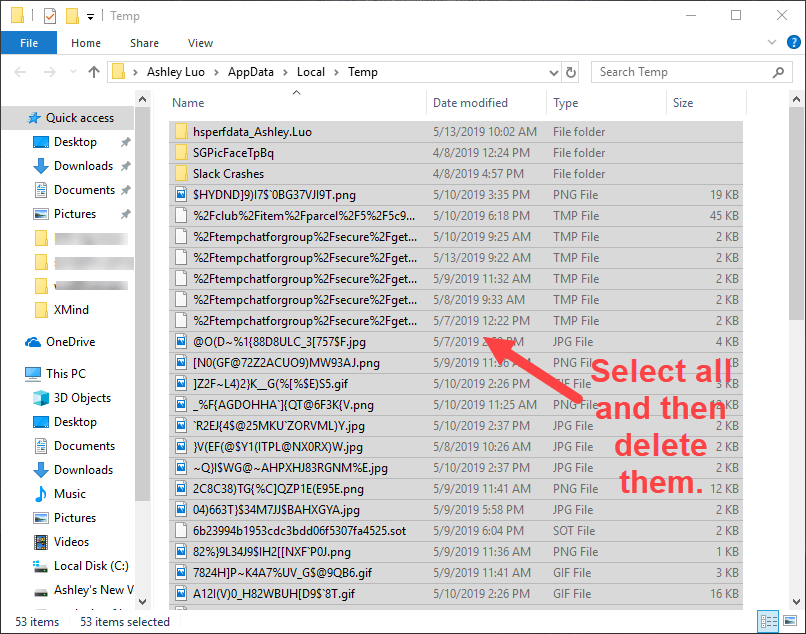
3) ক্লিক করুন এড়িয়ে যান যদি আপনি এমন একটি সতর্কতা উপস্থাপন করেন যা 'ফোল্ডার বা এতে থাকা কোনও ফাইল অন্য প্রোগ্রামে খোলা থাকে' reads
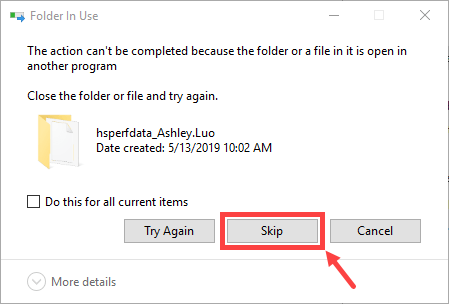
4) আপনার কীবোর্ডে, টিপুন উইন্ডোজ লোগো কী এবং আর একই সাথে আবার ডায়ালগ বাক্সটি চালাতে অনুরোধ করুন। তারপরে টাইপ করুন অস্থায়ী এবং আঘাত প্রবেশ করুন ।
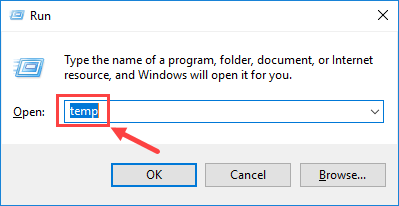
যদি অনুরোধ করা হয়, ক্লিক করুন চালিয়ে যান ফোল্ডারটি খুলতে
5) সমস্ত ফাইল নির্বাচন করুন এবং ফোল্ডার সাফ করতে তাদের মুছুন।
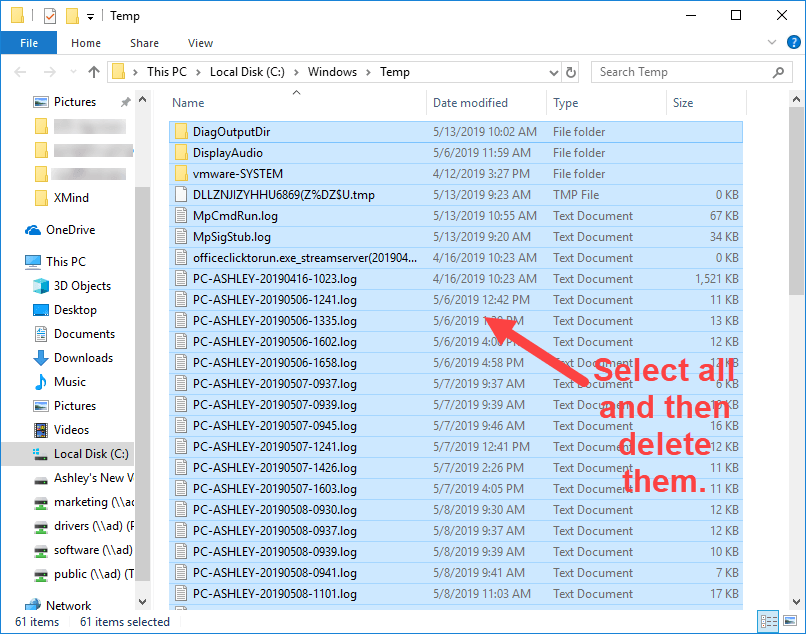
6) ক্লিক করুন এড়িয়ে যান যদি আপনি এমন একটি সতর্কতা উপস্থাপন করেন যা 'ফোল্ডার বা এতে থাকা কোনও ফাইল অন্য প্রোগ্রামে খোলা থাকে' reads
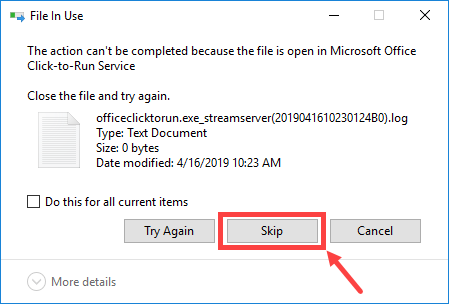
7) আপনার কীবোর্ডে, টিপুন উইন্ডোজ লোগো কী এবং আর একই সাথে আবার ডায়ালগ বাক্সটি চালাতে অনুরোধ করুন। তারপরে টাইপ করুন প্রিফেট এবং আঘাত প্রবেশ করুন ।
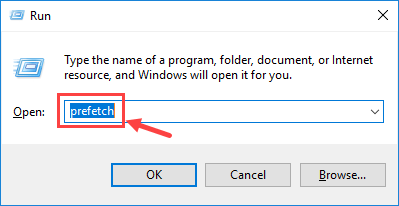
যদি অনুরোধ করা হয়, ক্লিক করুন চালিয়ে যান ফোল্ডারটি খুলতে
8) সমস্ত ফাইল নির্বাচন করুন এবং ফোল্ডার সাফ করতে তাদের মুছুন।
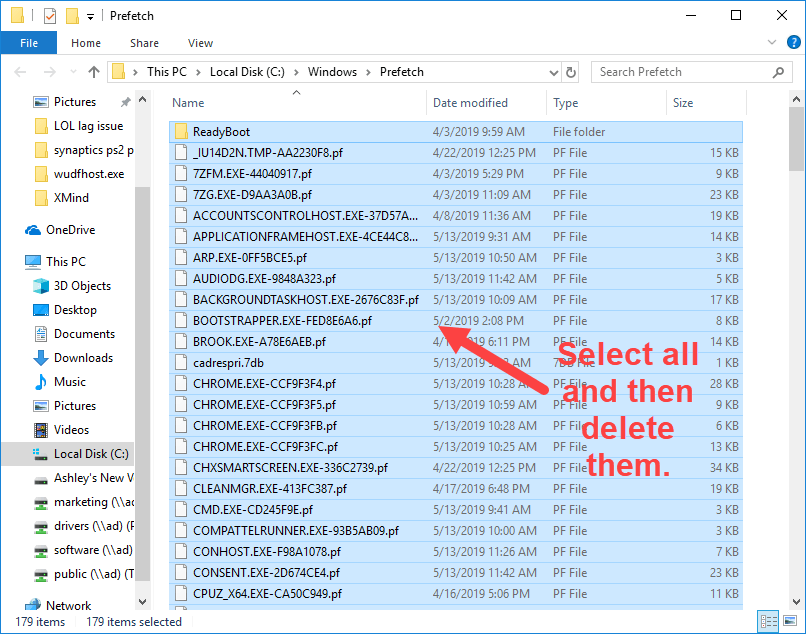
9) ক্লিক করুন এড়িয়ে যান যদি আপনি এমন একটি সতর্কতা উপস্থাপিত হয়ে থাকেন যা বলে যে 'এতে ফোল্ডার বা কোনও ফাইল অন্য প্রোগ্রামে খোলা আছে।'
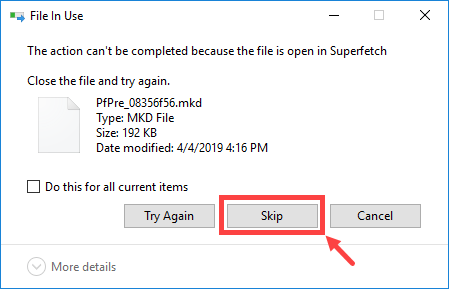
10) আপনার খালি করতে ভুলবেন না রিসাইকেল বিন সবকিছু শেষ হওয়ার পরে।
আপনি চাইলে ডিস্ক ক্লিনআপও করতে পারেন। ডিস্ক পরিষ্কার সম্পর্কে আরও তথ্যের জন্য, দয়া করে দেখুন এই টিউটোরিয়াল উইন্ডোজ সমর্থন থেকে।এখন অবধি, আপনি কি আপনার ফরটনেটকে আরও ভাল করে চালাতে সফল হয়েছেন? আপনার যদি ফলো-আপ প্রশ্নাবলী বা ভাগ করার জন্য অন্যান্য টিপস থাকে তবে দয়া করে নীচে একটি মন্তব্য করতে দ্বিধা বোধ করবেন। আশা করি আপনার কাছে ফোর্টনাইটে দুর্দান্ত গেমিংয়ের অভিজ্ঞতা হবে এবং সেরা খেলোয়াড়ের পথে কাজ করবেন!

![[সলভ] সাইবারপঙ্ক 2077 হাই সিপিইউ ব্যবহার](https://letmeknow.ch/img/program-issues/02/cyberpunk-2077-high-cpu-usage.jpg)


![[সমাধান] স্নোরানার পিসিতে ক্র্যাশ হতে থাকে](https://letmeknow.ch/img/knowledge/15/snowrunner-keeps-crashing-pc.jpg)
![[স্থির] netwtw10.sys ব্লু স্ক্রিন অফ ডেথ এরর](https://letmeknow.ch/img/knowledge-base/A9/fixed-netwtw10-sys-blue-screen-of-death-error-1.png)
![[সলভ] ঘড়ির কুকুর: পিসি তে সৈন্যরা ক্র্যাশ করে রাখে](https://letmeknow.ch/img/program-issues/03/watch-dogs-legion-keeps-crashing-pc.jpg)